
Innholdsfortegnelse:
- Trinn 1: Lekefeltet og spillereglene (av Jaime)
- Trinn 2: Bygg roboten: materialliste
- Trinn 3: Skjæring av kabinettdelene
- Trinn 4: Nedre del av chassiset
- Trinn 5: Klargjøring av motorene
- Trinn 6: Gjør det bedre
- Trinn 7: Pinner, motorer og deksel på plass
- Trinn 8: På tide å sette inn elektronikken
- Trinn 9: Koden
- Forfatter John Day [email protected].
- Public 2024-01-30 11:23.
- Sist endret 2025-01-23 15:02.
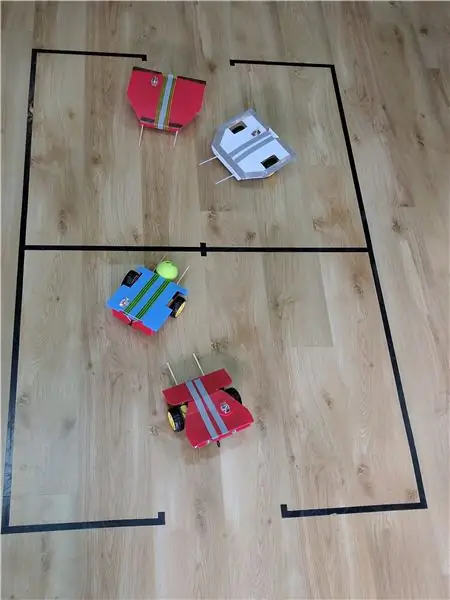
Jeg lærer robotikk i tinker-robot-labs.tk Elevene mine har laget disse robotene som spiller fotball (eller fotball, hvis du bor på den andre siden av dammen). Målet mitt med dette prosjektet var å lære barna hvordan de skal samhandle med en robot via Bluetooth.
Vi fullførte robotene våre for et par uker siden, og da så jeg at Instructables drev en mikrokontrollerkonkurranse og en robotikkonkurranse, så vi bygger sammen en annen robot og deler med deg hvordan du bygger en fotballrobot og leker med den.
Barna som setter sammen denne roboten er Beatriz, Ruben, Jaime, Gonzalo, Gabriel, Ismael og Chris. Alderen deres varierer mellom syv og elleve år, og de rocker!
For å sette sammen denne roboten bruker de voksne verktøy, et sveisejern, saks og kuttere. Jeg har lært dem at verktøy ikke er leker, og at de skal brukes med stor respekt. De kjenner sikkerhetsreglene som alltid bør overholdes, for eksempel å la verktøyene alltid stå i midten av bordet, der de kan sees, eller å bruke tangen alltid med albuene fast på sidene, slik at de ikke kan skade dem ansikt ved et uhell.
Trinn 1: Lekefeltet og spillereglene (av Jaime)
Lekefelt:
- Størrelsen på spillefeltet
- Feltlengde: 170 cm
- Feltbredde: 113 cm
- Midtlinje på 85 cm
- Målbredde: 31 cm
Spillregler:
- En robotfotballkamp spilles av to lag sammensatt av 2 roboter.
- En kamp spilles i to 2 -minutters omganger. Mellom de to halvdelene kan spillet stoppes i opptil 5 minutter for å bytte batteri eller fikse robotene.
- Spillet starter med ballen midt i spillet og hver robot i et hjørne av feltet.
- Hvis ballen forlater feltet, stoppes tiden. Ballen settes tilbake i midten av feltet og robotene plasseres i hjørnene.
- Hvis begge lag er uavgjort på slutten av andre omgang, legges ett minutt til i andre omgang uten å stoppe kampen.
- Ballen er en tennisball halvveis fylt med sand (kutt en spalte i ballen, legg til sand, lim ballen tilbake med superlim)
- Hvis et lag scorer et mål, plasseres ballen midt på feltet og hver robot plasseres i hjørnene på feltet
- Enhver robot som blir berørt av en person under kampen blir diskvalifisert for resten av spillet.
- Hvis noen av robotene slutter å fungere, blir roboten tatt ut av spillet og kan ikke settes tilbake igjen med mindre den er pause i første omgang og kan fikses før starten av andre omgang
- Hvis en robot angriper en annen robot for å ta den ut av feltet, vil den bli diskvalifisert for resten av spillet.
Trinn 2: Bygg roboten: materialliste




All elektronikk er hentet fra Amazon
Resten av materialene er hentet fra den lokale maskinvarebutikken.
Vi satte en regel om å begrense kostnaden for roboten til under 40 euro, og jeg anslår at den totale kostnaden for roboten er under 15 euro fordi jeg kjøpte materialer i bulk
- 2 girmotorer + hjul
- Brødbrett
- Arduino nano
- Ledninger
- Batteriholder og 4 AA -batterier
- Bryter (valgfritt)
- Kondensator
- Kebab -pinner
- Tennisball halvfullt fylt med sand
- Gummistrikk
- 2 stykker 25 cm x 25 cm bølgepapp
- HC05 eller HC06 modul
- L9110 H bro
Trinn 3: Skjæring av kabinettdelene



Mål to ganger, klipp en gang!
Før vi begynner å kutte bølgepapp, lager vi pappmaler med kornpakker. Dette har vist seg å spare MYE arbeid, tid og penger, fordi du raskt kan lage robotens grunnform, og hvis du gjør noe galt, kan litt tape fikse det. Rubén gjorde malene og Beatriz overførte malene til plasten
Når du har definert formen på roboten din, må du overføre designet til det bølgede plastarket.
Trinn 4: Nedre del av chassiset
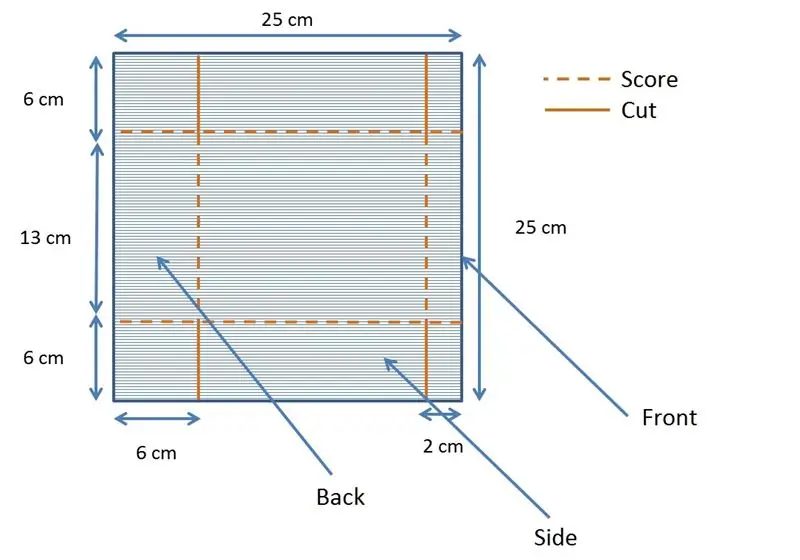


Den korrugerte plaststrukturen er satt sammen med glidelåser. Før du legger glidelåsene, holdes strukturen sammen med bambuspinner. Vi gjør det på denne måten fordi du enkelt kan stikke hull med pinnene i plasten, og du kan få den generelle ideen om formen på stykket før du faktisk setter glidelåsene. For å brette plasten bruker vi også bambuspinner til å markere den ene siden av plasten.
Chris og Gonzalo bestemte seg for at de ville legge litt rive til chassiset, og de skar en kile ut av sidene. de brukte stykket de klippet fra den første siden som en mal for å kutte den andre.
Trinn 5: Klargjøring av motorene



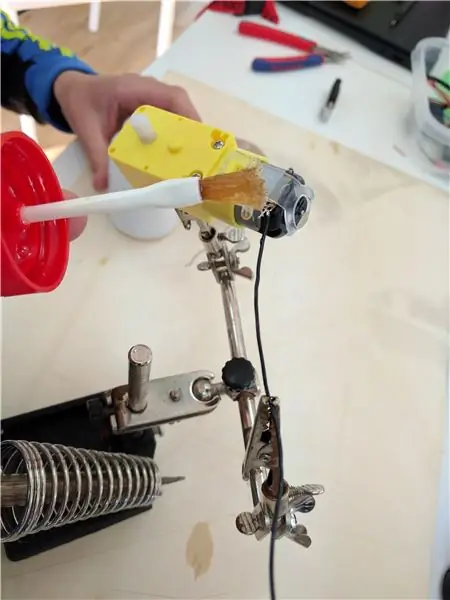
Motorene har et lite fremspring på siden der de elektriske tilkoblingene er. Vi må ta fra hverandre motoren og sette de elektriske tilkoblingene på den andre siden.
Når dette er gjort, sveiset Jaime og Ismael 2 20 cm ledninger til motoren. Vi bruker telefonledninger til dette, men hvilken som helst tynn kabel kan brukes.
Vi bestemmer deretter hvor vi vil sette hjulene. Stedet hvor hjulene er plassert har innflytelse på robotens oppførsel. Hjul på baksiden av roboten resulterer i en robot som beveger ballen veldig raskt, men det er veldig vanskelig å kontrollere. På den andre siden lager en robot med hjulene mot fronten av roboten en robot som er veldig lett å kontrollere, men beveger ballen veldig sakte.
For denne roboten valgte vi å sette hjulene mot midten av roboten. Vi plasserte motorene der vi ønsket at de skulle være og laget 2 små hull til hjulakslene.
Trinn 6: Gjør det bedre
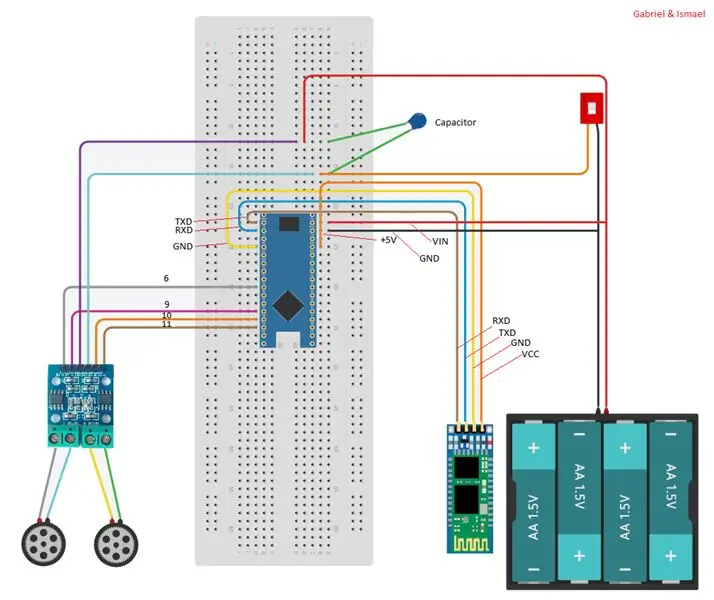
Gabriel og Ismael brukte Autodesk Circuits for å lage dette koblingsskjemaet.
H -broen er koblet til portene 6, 9, 10 og 11
HC06 -modulen er koblet til TXD, RXD, GND og +5V. Mane sikker på at TXD -pinnen til arduinoen er koblet til RXD -pinnen på HC06 og RXD -pinnen til arduinoen er koblet til TXD -pinnen på HC06
Kondensatoren er en kondensator på 8200 kv. Du trenger det ikke, men det er der for å forhindre spenningsfall som vil koble HC06 -modulen hvis batteriene er litt svake.
Motorene kobles til H -broen. Kanskje roboten kommer til å gå bakover i stedet for å gå fremover. i så fall snu motorkablene.
Trinn 7: Pinner, motorer og deksel på plass

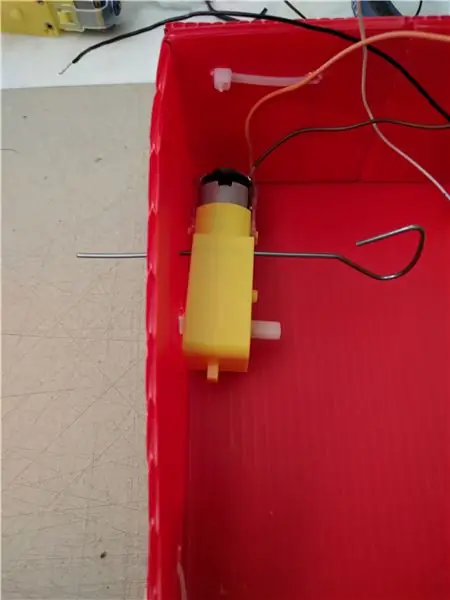
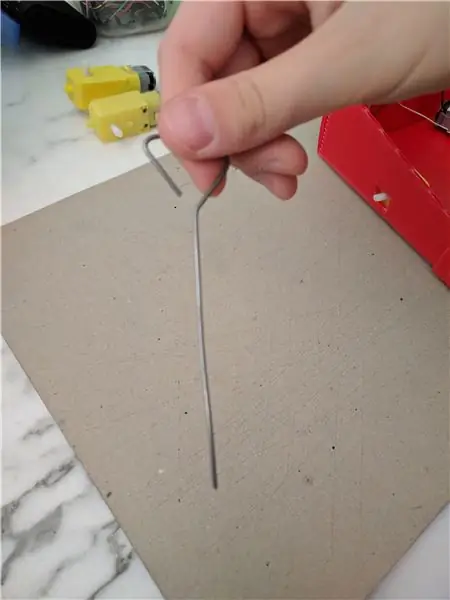
Valg valg valg! Hvor skal jeg sette motorene? Det er flere alternativer, og avhengig av hvor og hvordan motorene er festet, vil tyngdepunktet ditt være et annet sted!
I dette tilfellet kan vi sette dem vendt foran eller mot baksiden, og vi bestemte oss for å sette dem vendt bakover.
Motorene må festes på siden av chassiset. Chris gjorde et fint verktøy med litt ledning for å lage hullene på sidene av chassiset. og festet motorene med 2 glidelåser fordi glidelåsbåndene var litt for korte. Se bildene!
Deretter ble dekselet til roboten festet til kabinettet. dekselet ble dekorert av Rubén for å se ut som et robotansikt, fordi dekselet var gjennomsiktig, og han trodde at siden lysdiodene til HC06 -modulen, vil arduinoen og H -broen vise blinkende gjennom dekselet, ville effekten bli fantastisk og å gutt! han hadde rett.
Chris la pinnene foran på roboten for å kontrollere ballen. Pinnene er ganske enkelt festet til chassiset med glidelås. Dessuten la han til et gummibånd på baksiden av roboten for å lukke den. Han kuttet et par hakk på baksiden av dekselet og festet gummibåndet til chassiset med glidelås.
Sett hjulene NÅ og gå til neste trinn.
Trinn 8: På tide å sette inn elektronikken

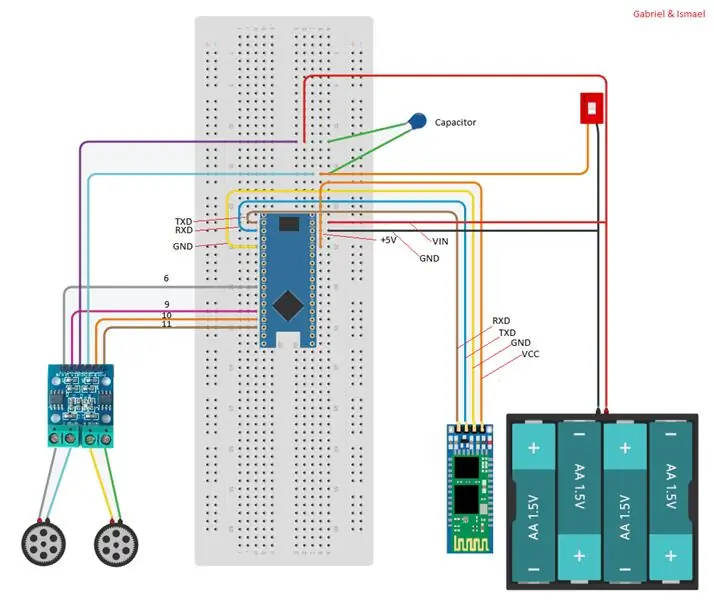

Nesten der!
Et hull er åpent i dekselet for å sette den store ekkel bryteren. Du kan bruke ALLE brytere, men vi valgte å bruke en stor og ekkel bryter fordi det ser kult ut.
All elektronikken vi har forberedt tidlig er nå satt inn i roboten. Følg koblingsskjemaet!
Ikke fest h -broen til protoboardet enda, fordi vi må ta protoboardet ut minst en gang til.
Når du har protoboardet innblandet roboten, må du finne ut hvor du skal sette batteriene. de kan gå foran eller bak på roboten, avhengig av robotens form og hvor du har plassert motorene.
Du må gjøre et tredje ben til roboten (de to andre benene er hjulene!). For å gjøre det, ta en glidelås og fest den som vist på bildene.
Trinn 9: Koden
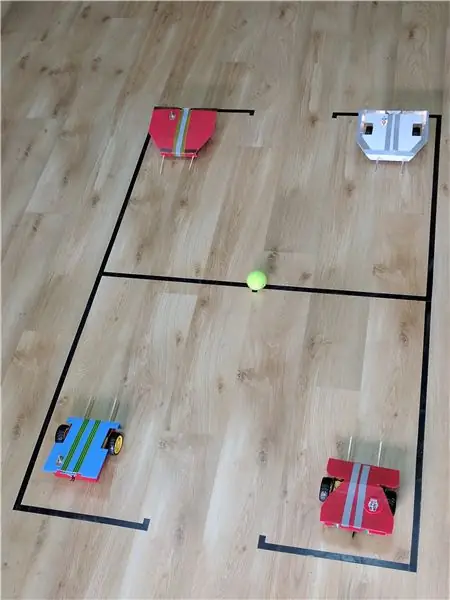

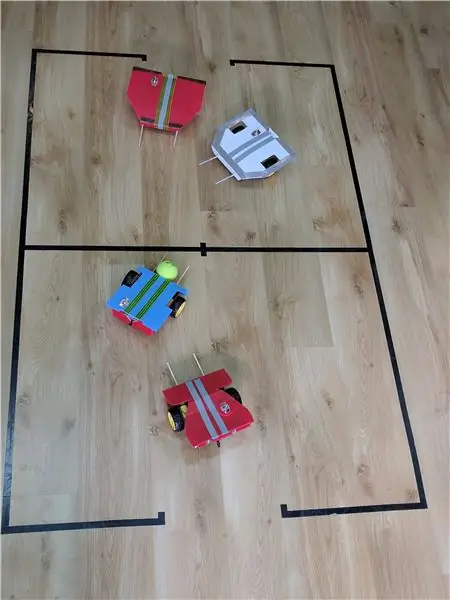
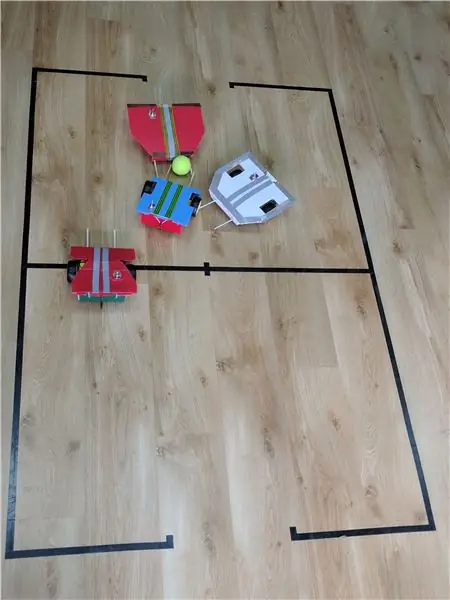
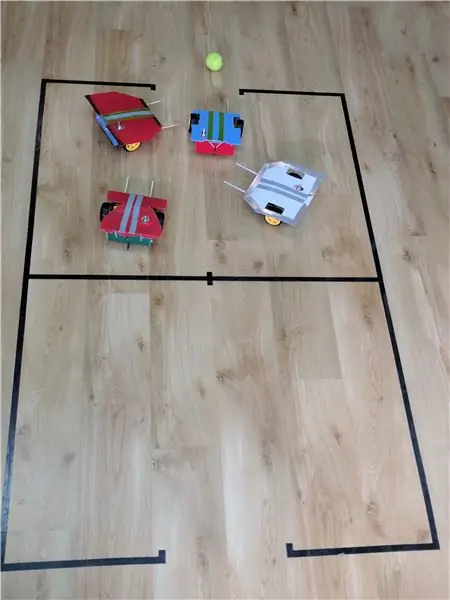
Nå må du sette koden i arduinoen og koble roboten din til din Android -telefon.
La oss starte med koden:
Jeg antar at du allerede har arduino coding interface (IDE) i datamaskinen din. uf ikke, gå her og følg instruksjonene:
Last ned koden fra zip -filen som er vedlagt, og åpne.ino -filen. Dette vil opprette en mappe på datamaskinen din.
Last opp koden til arduinoen. For å gjøre det må du koble fra BLUETOOTH -MODULEN fra hovedkortet. Hvis ikke, vil det ikke fungere. Ikke spør meg hvorfor, det er et mysterium for meg også.
Installer "Roboremo free" i Android -telefonen din fra Google -appbutikken.
Følg instruksjonene i mappen med glidelås vedlagt dette trinnet.
Hvis du ikke kan installere grensesnittet i telefonen, følger du instruksjonene nedenfor for å lage grensesnittet for telefonen.
Instruksjoner for å koble Android -telefonen til roboten, (av Gabriel)
- For å koble til Bluetooth må du ha en Android -mobiltelefon, nettbrett eller datamaskin med bluetooth
- Installer RoboremoFree.
- Programmering av grensesnittet: Gå inn i menyen og velg glidebryteren, og det er det du skal bruke til å kontrollere roboten.
- Når du har satt glidebryteren på venstre side av skjermgrensesnittet, må du trykke på sett ID -en til glidebryteren som "izq". Det er izq fordi izquierda det er hvordan vi sier venstre på spansk.
- Deretter må du skrive inn etiketten. Innsiden av etiketten må du sette izqSpeed#*1.
- Deretter må du skrive inn "min maks" og i min må du sette -255 og i maks 255 og klikke i "int"
- Deretter, på neste linje, må du lese "send når den slippes"
- 2 linjer nedenfor, "send mellomrom"
- deretter "ikke automatisk retur"
- i "set autoreturn value" må du sette "mid"
- i angitt gjentakelsesperiode må du sette 100
Nå må du legge til en glidebryter til høyre for grensesnittet og gjøre det samme, og sette ID som "der" og etiketten som derSpeed #*1. Resten er den samme.
For å begynne å spille: Når du er i appen, må du koble bluethooth til RoboremoFree-menyen, og deretter må du trykke på connect Bluetooth (RFCOMM), og du må trykke på HC-05 eller HC-06.
Nyt!
Anbefalt:
EasyTalk: Enkel kommunikasjon og en kalender ved siden av deg: 6 trinn

EasyTalk: Enkel kommunikasjon og en kalender ved siden av deg: Jeg heter Kobe Marchal, jeg studerer i Howest, Belgia og er student Multimedia og kommunikasjonsteknologi (MCT). For min siste oppgave det første året, måtte jeg lage en IoT-enhet. Hjemme har vi dette problemet at broren min alltid spiller
Endre Bluetooth -hodesett/høyttaler/adapternavn eller andre innstillinger gjennom UART: 8 trinn (med bilder)

Endre Bluetooth -hodesett/høyttaler/adapternavn eller andre innstillinger gjennom UART: Har du tilfeldigvis et par Bluetooth -hodesett eller annet Bluetooth -lydtilbehør som har et virkelig ekkelt navn, og hver gang du kobler dem sammen, har du dette indre ønsket om å endre Navn? Selv om årsakene ikke er de samme, er det en
DIY USB-C til MMCX hodetelefonkabel (hvis du ikke kan kjøpe den, bygg den!): 4 trinn

DIY USB-C til MMCX hodetelefonkabel (Hvis du ikke kan kjøpe den, bygg den!): Etter mye frustrasjon uten hell å prøve å finne en USB-C-løsning for mine avanserte øretelefoner med avtagbare MMCX-kontakter, bestemte jeg meg for å dele sammen en kabel ved hjelp av en omformulert USB-C digital-til-analog-omformer og en 3,5 mm til MMCX-kabel
Hvordan lage din egen USB -billader for enhver iPod eller andre enheter som lades via USB: 10 trinn (med bilder)

Hvordan lage din egen USB -billader til en hvilken som helst iPod eller andre enheter som lades via USB: Lag en USB -billader for enhver iPod eller annen enhet som lades via USB ved å splitte sammen en biladapter som sender ut 5v og USB Female plugg. Den viktigste delen av dette prosjektet er å sørge for at utgangen du valgte biladapteren er satset på
Slik får du iPod Touch (eller Iphone hvis du virkelig rotet til) for å slutte å krasje på grunn av mangel på minne: 3 trinn

Slik får du iPod Touch (eller Iphone Hvis du virkelig rotet til) for å slutte å krasje fra mangel på minne: Hei, der, iPod touch og iPhone -brukere. Ok, så jeg er ganske sikker på at dere alle har en litt grunnleggende forståelse av hvordan Apple iPod fungerer, ikke sant? Du åpner en app. Den appen vil bruke hvor som helst mellom kanskje på en iPod touch 1G, 5-30MB av tilgjengelig
